Цели урока
- Познакомить учащихся со способами вывода электронной таблицы на печать, с диалоговым окном Предварительный просмотр и Печать,
- Научить учащихся готовить документ к печати, задавать параметры печати, применять способы вывода на печать,
- Воспитать требовательность к своей работе, эстетическое развитие, компьютерную грамотность.
ХОД УРОКА
1. Организационный момент ( 3 мин.)
Проверка учебных принадлежностей, приветствие, отметка отсутствующих./
Здравствуйте, ребята! Сегодня мы заканчиваем знакомство с замечательным табличным редактором Excel. Я научу вас распечатывать документ через сетевой принтер и вы сможете сохранить свои работы на память и показать нашим гостям свои умения.
2. Актуализация полученных знаний ( 12 мин.)
Форма: гости задают вопросы. Примерный охват вопросов:
Структура электронной таблицы?
- Как добавить строки в таблицу?
- Как оформить таблицу?
- Название и расширение файла Excel?
- Виды адреса ячейки и как изменить адрес ячейки?
- Что можно вводить в ячейку?
- Как объединить ячейки?
- Как задать ячейке денежный формат?
- Что содержит Библиотека функций?
- Как можно представить информацию в графическом виде с помощью Excel?
- Способы копирования данных в Excel?
- Виды автозаполнения в Excel?
- Как ввести формулу?
- Почему в формуле мы задаем адреса ячеек?
- Какие математические функции вы применяли при решении задач?
- Какие статистические функции вы знаете?
- Какие функции преобразовывают текстовую информацию?
- Какие текстовые функции вырезают часть заданного текста?
- Какими способами можно соединить отдельные слова?
- Какая функция считает длину текста?
3. Изучение нового материала ( 10 мин.)
Откройте тетради, запишите число и тему.
- Знакомство с диалоговым окном Предварительный просмотр.
После окончания работы по созданию документы перед его распечаткой необходимо
- Задать параметры страницы: Разметка страницы – Параметры страницы – указать размеры полей и ориентацию страницы,
- Проверить расположение данных в таблице: вызываем диалоговое окно из меню кнопки OFFICE – Печать – Предварительный просмотр
где видно, что часть данных находится на границе между 1-ой и 2-ой страницами.
- Подготовка документа к распечатке.
- Нужно выступающую часть данных вырезать и вставить на следующую страницу.
- Снова предварительно просмотреть документ.
- Знакомство со способами вывода электронной таблицы на печать.
Если документ готов, то вызываем диалоговое окно Печать
- из меню кнопки OFFICE – Печать
- CTRL + P
- Знакомство с диалоговым окном Печать
В окне задаем диапазон распечатываемой части электронной таблицы, указываем количество копий – Ок.
Закрепление нового материала ( 45 мин.)
Стюардесса объявляет посадку на авиарейс:
«Дамы и господа! Объявляется посадка на авиарейс туристического агентства ЮКПК. Прошу всех занять свои места и пристегнуть ремни безопасности.»
Учащиеся рассажены по партам попарно.
Стюардесса раздает по путевке на каждую парту:
«Наша компания предлагает вам во время полета заполнить путевку для дальнейшей её регистрации по месту пребывания»
Преподаватель объясняет задания:
- Произведите расчет ежедневной стоимости проживания, который сводится к квадратному уравнению:
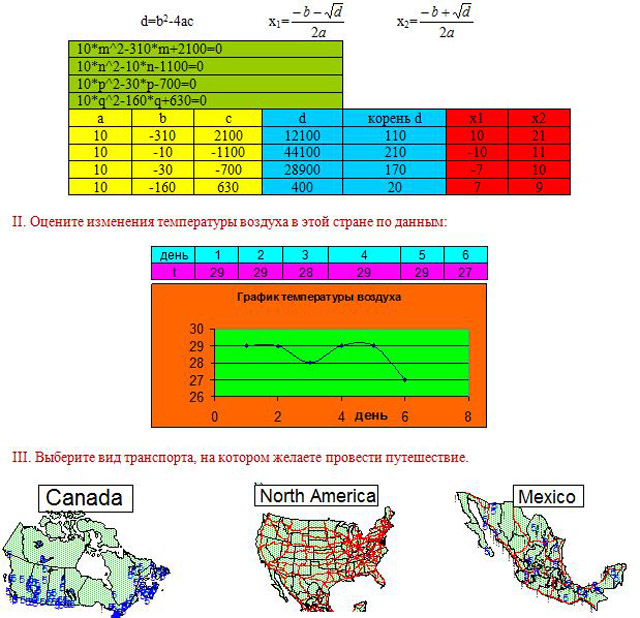
Результат работы выводите на печать.
А пока пассажиры заполняют путевки, остальные клиенты будут готовиться к путешествию.
Форма: Мастер-класс студента
Преподаватель: Клиенты туристического агентства ЮКПК, оставшиеся на следующий авиарейс, должны пройти подготовку для адаптации в другой стране.
Гости задают вопросы (смотри архив)
5. Домашнее задание ( 2 мин.)
Повторить по лекции.
6. Подведение итогов урока ( 3 мин.)
- Как предварительно просмотреть документ?
- Какие параметры страницы нужно задать перед распечаткой?
- Что можно сделать, если документ выходит за поля страницы?
- Какими способами можно задать команду печати?
- Как вставить графический объект?

 Получите свидетельство
Получите свидетельство Вход
Вход












 Итоговая работа по табличному редактору Excel (3.86 MB)
Итоговая работа по табличному редактору Excel (3.86 MB)
 0
0 1128
1128 90
90 Нравится
0
Нравится
0


